В MIUI , на телефонах Xiaomi, нет привычного всем пользователям Android меню. Вместо него, есть рабочие столы , на которых расположены все установленные приложения. Сначала, это кажется довольно неудобным. Но, спустя некоторое время, ты уже не хочешь возвращаться к прежнему меню.
Чтобы вызвать настройки рабочего стола, необходимо сделать щипок двумя пальцами на рабочем столе от краев к центру. Это движение точно такое же, как-будто вы хотите уменьшить изображение в галереи.
1. Меню рабочего стола
В настройках рабочего стола последних версий MIUI, есть 4 основных пункта. Начнем по порядку, слева направо:
- Эффекты
Здесь мы можем выбрать тему оформления вашего устройства. Это меню дублирует то, которое расположено по пути Настройки—>Темы. Останавливаться подробно на нем не будем. Думаю и так все понятно.


Виджет — это часть приложения или самостоятельное приложение, которое может быть размещено на рабочем столе и содержать какую-либо информацию. Например, погода, часы, курсы валют, новости и прочее. Они упрощают доступ к настройкам и переключателям.
Чтобы поместить виджет на рабочий стол, необходимо зайти в «Виджеты» и выбрать нужный нам.

К примеру, выведем виджет, с помощью которого можно включать и выключать Wi-Fi:
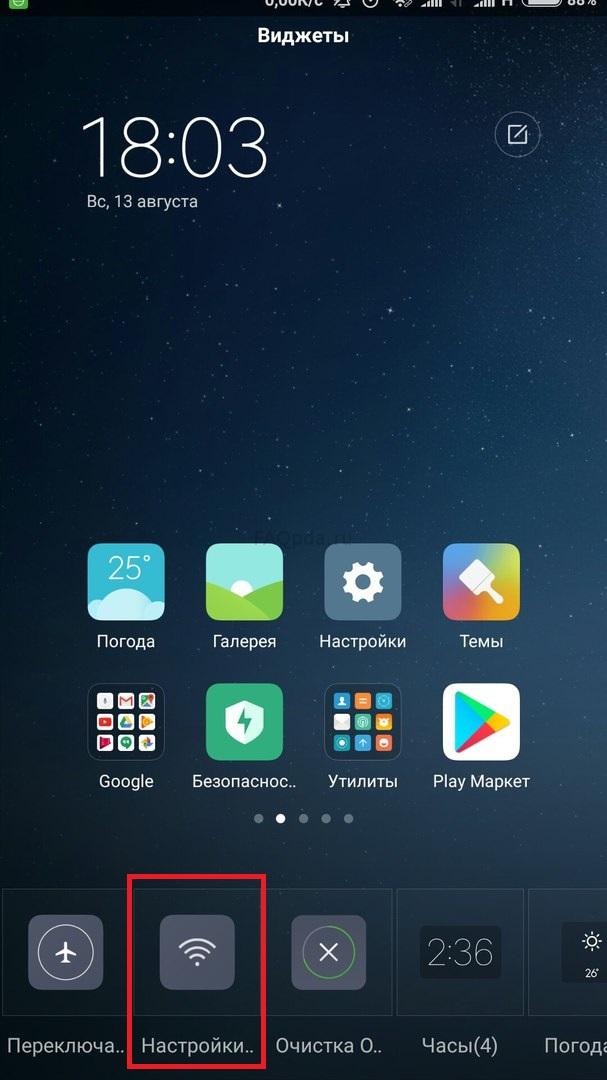
Теперь вы можете получить к нему доступ очень быстро.
Таким способом, вы можете вывести любой виджет на рабочий стол. Их достаточно много даже на только что приобретенном телефоне. А после установки приложений, станет еще больше.
Чтобы удалить виджет, просто нажмите на него и удерживайте некоторое время, а затем, не отпуская, перетащите его в верхнюю часть экрана, на значек корзины. Таким же образом, можно удалить любую иконку с рабочего стола.

Естественно, вы всегда сможете его вернуть, зайдя в раздел «Виджеты».
Обои
Здесь вы можете выбрать обои рабочего стола и экрана блокировки. Список стандартный. Однако, вы можете открыть вкладку «Онлайн» и загрузить понравившееся.


Эффекты
Это эффекты, которые будут возникать при пролистывании рабочих столов. Например, «поворот», «каскад», «вращение», «3d куб» и др. Попробуйте выбрать любой из них и перейти от одного стола к другому.


При заполнении рабочего стола значка приложений, автоматически создается новый стол. Но, если мы хотим создать его самостоятельно, то нужно:
- Сделать щипок двумя пальцами и пролистать все рабочие столы до конца, влево или вправо. А затем, просто нажать на иконку «плюс». Так мы создали новый рабочий стол.


Есть еще один способ добавления стола. О нем будет рассказано в следующем пункте. О том, как добавить новый рабочий стол MIUI9 , можно прочитать .
Если у вас несколько рабочих столов, то при нажатии на сенсорную кнопку «Домой», по умолчанию, всегда открывается первый. Но, что делать, если вам нужно, чтобы открывался, например второй или любой другой. Для этого нужно назначить главный рабочий стол:


Нажав на рабочий стол с «Плюсом», мы добавим новый стол так же, как сделали это в пункте 2.

Здесь же, мы можем менять рабочие столы места. Для этого, нажмите на любой из них и переместите в нужное место.
4. Сортировка иконок на рабочем столе
Есть 2 способа сортировки иконок:
- В пределах одного стола. Для этого, просто нажмите и удерживайте палец на иконке, а затем переместите ее в нужное место.
- Перемещение на другой рабочий стол. Для этого:

Для этого, так же есть два способа:


Чтобы переименовать папку, заходим в нее и щелкаем на название. Задаем любое.

Папки удаляются так же, как и другие иконки.
На этом, все. Надеюсь, статья будет полезна новичкам.
Предлагает своим читателям подборку из десяти скрытых возможностей прошивки MIUI , которые могут вам пригодиться. Статья будет полезная не только новичкам, но и бывалым фанатам Xiaomi.
1 ROOT права
Чтобы получить ROOT права, вам нужно зайти в Настройки> О телефоне и на версии MIUI совершить несколько быстрых тапов, штук 3-5.
После этого на дисплее отобразится информация о том, что вы «стали разработчиком», как видите получить ROOT на прошивке MIUI — это очень просто.
2 Живые иконки

В MIUI есть несколько стандартных иконок, которые не статичны, как остальные, а анимированые. К примеру стандартная иконка Погода показывает текущую метеообстановку, часы — реальное время, а календарь — сегодняшнее число.
3 Улучшение звука в наушниках

В MIUI есть классная функция — подстройка звучания под наушники. Для выбора гарнитуры вам нужно зайти в Настройки> Дополнительные настройки> Наушники и аудио эффекты> включить тумблер улучшение Mi Sound Enchancer и выбрать наушники, которыми вы пользуетесь из списка.
После этих нехитрых манипуляций звук в наушниках станет немного лучше.
4 Как сделать скриншот на MIUI?

Для того, чтобы сделать снимок рабочего экрана на устройстве Xiaomi нужно зажать одновременно клавишу «Громкость — вниз» и «Включение» .
Второй способ, как сделать скриншот на MIUI, осуществляется прямо со шторки. Откройте шторку и нажмите на иконку ножниц — так вы получите снимок экрана, который был под шторкой.
5 Как откалибровать дисплей на смартфоне Xiaomi

Если дисплей на вашем смартфоне Xiaomi работает неправильно, вы можете откалибровать. Для этого зайдите в «звонилку» и наберите следующий код на клавиатуре *#*#6484#*#* и вы попадете в меню специальных системных настроек MIUI.
В этом меню выберите пункт Touch Pannel и проведите ручную калибровку экрана. В большинстве случаев дисплей начнет работать правильно.
6 Как включить Push уведомления Вконтакте, Viber и других приложений на MIUI?

Иногда бывает так, что программы на MIUI не присылают Push уведомления , будь это социальная сеть Вконтакте, Viber, Facebook Messenger, почта Inbox, Gmail или что-то еще.
Проблему можно решить одним простым способом: зайдите в встроенную программу Безопасность и во вкладку Разрешения> Автостарт и добавьте интересующие вас программы в автостарт. Затем перезагрузите ваше устройство. После этих манипуляций Push на MIUI должен появиться.
7 Основная информация о смартфоне Xiaomi

В MIUI есть еще одна интересная вкладка в «Настройках», она называется «Status» в глобальной версии ПО. В этой вкладке пользователя сможет посмотреть реальных уровень батареи, уровень сигнала, роуминг, IMEI смартфона Xiaomi , IP адрес, серийный номер и другие данные о устройстве.
8 Данные владельца в случае утери

К примеру у вас на экране блокировки стоит пароль, или смартфон залочен отпечатком пальца (если у вас Redmi Note 3 или Xiaomi Mi5). Как в случае утери смартфона нашедшему с вами связаться, если он хочет вернуть смартфон?
Зайдите в Настройки>Локскрин> Информация о владельце (Owner Info) включите возможность добавить текст и вбейте свой номер телефона. Теперь на экране блокировки будет отображаться ваш номер и если повезет смартфон вам вернут.
9 Возможности клавиш под дисплеем

Как известно, в смартфонах Xiaomi есть три клавиши управления под экраном: центральная — домой, слева — меню приложений и справа — клавиша назад. В MIUI есть возможность придать этим клавишам дополнительные возможности. Для этого зайдите в Настройки> Дополнительные настройки> Кнопки .
Здесь можно назначить каждой клавише возможность совершать какие-либо действия по длинному тапу. На Global Stable прошивке доступны следующие возможности: показывать запущенные приложения, закрыть текущее приложение, запустить Ассистента или открыть меню. Также здесь можно задать время, которое будет считывать, как Long Tap (длинный тап) 0.5 секунды, 1, 1.5 и 2 секунды.
Если вам не нужна подсветка клавиш под экраном в этой же вкладке можно отключить их подсветку.
10 Режим управления одной рукой

С ростом диагонали у современных смартфонов остро стал вопрос удобства использования гаджета одной рукой, к примеру на ходу. И в MIUI есть такой режим.
Для этого нужно сделать слайд от клавиши Home влево или вправо (в зависимости в какую сторону вам нужно сдвинуть дисплей). Подтвердите выбранное действие и вуаля — рабочий стол уменьшиться и сдвинется к боковой грани. В настройках можно выбрать размер рабочей области — 3.5″, 4″ или 4.5″ дюймов.
Если вы являетесь счастливым обладателем с большим дисплеем, то возможно, вы хотели бы, чтобы на рабочем столе отображалось большее количество иконок. Тем самым, можно сократить количество рабочих столов, что в свою очередь ускоряет поиск необходимого приложения, т.к. отпадает необходимость в их перелистывании. В MIUI, по умолчанию, размер сетки установлен 4х5. То есть 4 ярлыка в ширину и 5 — в высоту.

Есть возможность поставить следующие значения на размер сетки: 4х5, 4х6, 4х7, 5х5, 5х6, 5х7.


Это может пригодится, если на вашем смартфоне установлено большое количество приложений. Ввиду того, что в MIUI нельзя убрать с рабочего стола лишние иконки, после установки программ, все их ярлыки распределяются по рабочим столам. Со временем этих рабочих столов может стать очень много. Решением, в данном случае, может являться распределение иконок по папкам или же смена сетки рабочего стола. Например, если используя сетку 4х5 (по умолчанию), рабочих столов у вас — 6, поменяв сетку на 5х7, их станет — 4. (4х5 — 20 иконок на каждом столе * 6 столов = 120 шт. 5х7 — 35 иконок на столе. 120 / 35 = 3,42. Получается 4 рабочих стола, причем последний заполнен только на половину).
Как поменять сетку рабочего стола?
1. Для этого потребуются .
2. Файловый менеджер, который дает возможность изменять системные файлы, например Root Explorer .
4. Убрать у скачанного файла разрешение «zip».
5. Помощи Root Explorer скопировать файл в: system\media\theme\default\
6. Предоставить файлу следующие разрешения:

7. Перезагрузить смартфон.
После перезагрузки, в «Настройках», в разделе «Рабочий стол» появится возможность менять размер сетки рабочего стола:

Теперь у вас есть возможность выбрать количество отображаемых иконок на рабочем столе.
И еще одна особенность. Независимо какая сетка у вас выбрана, в нижнюю строку на экране (где иконки: «Телефон», «Контакты», «СМС» и т.д.), можно поставить на 1 иконку больше, чем отображается на рабочем столе.
Прошивка была представлена на днях, некоторые пользователи уже успели протестировать новый ROM, у нас также есть, что сказать о «восьмерке». Представляем вашему вниманию 8 удобных возможностей рабочего стола в MIUI 8. Некоторые функции вы уже можете знать, а некоторые для вам могут стать новыми и полезными. Поехали!
1 Жест «щипок» двумя пальцами

Чтобы попасть в настройки рабочего стола Android на большинстве смартфонов нужно зажать центральную клавишу «Домой (Home)», однако в MIUI 8 эта функция реализована интереснее. Чтобы попасть в настройки, просто сделайте жест «щипок» на плоскости рабочего стола и вам откроется меню.
Чтобы покинуть это меню нужно сделать противоположный жест — «pinch to zoom» и вы сразу же вернетесь на исходный рабочий стол.
2 Тройной «щипок» для управления рабочими столами

Кроме двойного жеста в MIUI 8 есть поддержка и такого же тройного жеста «щипка». После выполнения жеста вы попадаете в меню с возможностями перетаскивания рабочих слотов и упорядочиванию их. Здесь можно добавлять, удалять или менять приоритет дополнительных страниц с приложениями.
3 Упорядочим ярлыки

Если вы перфекционист и вам нравится упорядоченный рабочий слот в MIUI, то у Galagram для вас есть лайфхак, как это сделать быстро. Для этого нам понадобиться зайти в настройки (двойной щипок) и потрусить смартфон в руке, после встряхивания ярлыки сами выровняются на дисплее.
4 Перемещаем несколько приложений сразу

Если вам нужно переместить с одного рабочего стола на другой не одно приложение, а сразу несколько — эта функция MIUI 8 для вас. Заходим в меню настроек при помощи щипка, выбираем интересующие нас приложения, они попадают в буфер обмена под дисплеем и листаем рабочие столы до требуемого. Затем просто перебрасываем приложения на нужный экран, как видите все очень просто.
5 Эффект перелистывания рабочего стола

Для настройки эффектов перелистывания рабочего стола в MIUI 8 заходим в настройки рабочего стола, затем во вкладку эффекты и выбираем тот, что больше всего понравился вам. Теперь при перелистывания рабочих столов будет применяться выбранный вами эффект, среди доступных есть: 3D куб, наезд, накат с затуханием и прочие.
6 Иконки быстрых настроек

Еще одной удобной фишкой в MIUI 8 является возможность добавления иконок быстрого доступа к определенным настройкам. К примеру иконка с активацией Wi-Fi по тапу, либо «авиа режим». Для этого нужно зайти в настройки рабочего стола и в раздел виджеты, затем выбираем нужный «шорткод» и ставим его на рабочий стол. Обычно они имеют серый фон в зависимости от темы MIUI.
7 Календарь на рабочем столе

Еще на рабочем столе можно разместить полноценный виджет календаря. В настройках можно выбрать свойства прозрачности и непрозрачности.
8 Полноэкранный вид приложений в диспетчере

В MIUI 8 по умолчанию, когда вы заходите в диспетчер приложений — они отображаются в виде ярлыков (иконок). Есть интересная функция, которая превращает такой вид в полноэкранные привеью приложений. Для этого нужно прямо в диспетчере задач сделать жест «щипок» и приложения приобретут полноэкранный вид. Обратный жест щипок вернет раскладку опять к маленьким ярлычкам приложений.
Каждому пользователю смартфонов Xiaomi ежедневно приходится запускать различные приложения через главный экран своего устройства. Владелец телефона практически наизусть знает, где расположены часто используемые игры и программы. Но не все знают, как установить виджет на Xiaomi, чтобы получать полезную информацию, даже не запуская некоторые приложения.
Что такое виджет
Технически виджет – это минималистичный автономный модуль, работающий в определенной среде и исполняющий, как правило, одну определенную функцию. Проще говоря, если настроить виджеты на смартфонах Xiaomi, то главный экран устройства будет отображать специальные модули с полезной для пользователя информацией, которую раньше можно было получить, лишь войдя в приложение и сделав некоторые манипуляции. К примеру, из клиента WebMoney можно устанавливать модули с информацией о балансе одного из заведенных электронных кошельков. Таким образом, можно будет узнать о том, не поступили ли новые денежные средства, не запуская при этом приложение.
Инструкция по установке
Рассмотрим, как производится установка виджетов для смартфонов серии Xiaomi Redmi и прочих с оболочкой MIUI. Для начала запускаем главный экран, выбрав при этом нужный рабочий стол.

Затем, существует два способа вызвать вспомогательное меню, через которое можно добавить виджеты:
- Нажать и подержать пальцем экран до появления соответствующего меню.
- Сделать щипок двумя пальцами (свести их вместе, проведя по экрану).
- Зажать функциональную сенсорную кнопку под дисплеем (в виде трех параллельных горизонтальных черточек).
После одного из этих действий в нижней части экрана появятся 4 кнопки, одна из которых будет иметь соответствующее название «Виджеты».

Как производится настройка
Обычно подобные модули для различных приложений разделены категориями:
- по размеру;
- по выполняемым функциям;
- либо надстройка вовсе одна, как в случае с тем же WebMoney.
После того как установить модуль удалось, можно настроить его размер дополнительно. Для этого нужно зажать появившийся элемент, дождаться, пока появиться значок удаления в верхней части экрана, и отпустить экран. После этого по периметру блока будет виден оранжевый контур, потянув за который можно увеличить или уменьшить размер элемента. Изменение размеров ограничивается тем набором линейных пропорций, который имеется при выборе размера в меню «Виджеты».

Также настройка модулей может производиться при их установке или после:
- приложение WebMoney при добавлении такого модуля позволяет выбрать следующие конфигурации: кошелек, сумма денег на котором, будет отображена на главном экране, а также цвет оформления;

- как настраивать установленный виджет можно понять на примере модуля для аудиоплеера AIMP. После установки виджета можно войти в меню его настройки, нажав на шестеренку, и подобрать оптимальные цвета для данного модуля.

Естественно, каждый разработчик сам продумывает, как именно можно будет настраивать виджеты для его приложения.
Где найти дополнительные виджеты
Пользователь Xiaomi не ограничен в выборе модулей для главного экрана. К примеру, на Redmi 3s или любом другом устройстве нужно всего лишь проследовать в Play Market или на любимый сайт, где можно скачать разнообразный мобильный софт, а там найти нужное приложение. После установки по описанной схеме нужно войти в меню виджетов и проверить их наличие для конкретного приложения.

Также можно находить индивидуальные надстройки, которые не относятся к какому-либо приложению, но также выполняют важную роль. К примеру, оригинальные часы, совмещенные с информацией о погоде, можно загрузить в сети Интернет на популярных сайтах и форумах.

Наиболее популярные виджеты
Самые популярные виджеты можно разделить на несколько категорий:
- Обязательно часы, поскольку стандартный интерфейс усложняет быструю проверку времени, которое прописано маленьким шрифтом в верхнем правом углу экрана. На виджете же показывается не только время, но и дата, а если нажать на эти значения, то можно получить доступ к полноценному управлению такими функциями, как будильник, таймер, секундомер и календарь. Если они совмещены с обзором погоды, то еще можно и произвести настройку поиска погоды для определенной местности.
- Также погода может быть отображена отдельным модулем от популярных сервисов: Gismeteo, Sinoptik и т.д.

- На одном уровне с указанными категориями находятся виджеты популярных медиаплееров, поскольку у современных пользователей день без прослушивания музыки и просмотра видео не обходится. Практически каждое приложение при установке предлагает пользователю набор разноразмерных блоков с обширным функционалом. Речь идет о самых популярных плеерах: AIMP, Winamp, MXPlayer и т.д.

- Нельзя не сказать о социальных сетях: ВКонтакте, Твиттер, Facebook, Instagram, Одноклассники и т.д. Удобные блоки позволят без входа на свою страничку просматривать последние новости друзей и сообществ, личные сообщения, прослушивать аудиозаписи из встроенного плеера и т.д.

- Те, кто работает с электронными кошельками, могут вывести на главный экран информацию о балансе. Самые популярные сервисы (WebMoney, Яндекс.Деньги, QIWI) позволяют это сделать без проблем.
Это, конечно же, лишь малая часть того, что можно найти на просторах Всемирной паутины. Для самых популярных приложений можно даже найти неофициальные виджеты, созданные народными умельцами, которые посчитали, что предложенного функционала недостаточно.
Итог
В статье подробно описаны разновидности виджетов, способ их нахождения и установки. Экспериментировать с данными элементами можно и нужно, чтобы сделать работу своего устройства оптимальной. Любой неудачно установленный элемент удаляется без труда, как и обычно приложение, путем зажимания и перетаскивания в корзину в верхней части экрана.
Программы
